Rozšíření interní paměti v systému Android
V průběhu používání zařízení s Androidem můžete začít chybět vestavěné paměti. Může být rozšířena s několika možnostmi, ale tyto metody nejsou k dispozici pro všechna zařízení a ne vždy umožňují uvolnit spoustu místa najednou.
Obsah
Způsoby rozšíření vnitřní paměti v systému Android
Celkový způsob rozšiřování interní paměti zařízení Android lze rozdělit do následujících skupin:
- Fyzická expanze. Obvykle to znamená instalaci do zvláštního slotu SD karty, na kterém můžete instalovat aplikace a přenášet další soubory z hlavní paměti (kromě systémových souborů). Aplikace nainstalované na kartě SD však běží pomaleji než na hlavním paměťovém modulu;
- Software. V takovém případě se fyzická paměť v žádném případě nerozšíří, ale dostupný svazek je uvolněn z nevyžádaných souborů a nepodstatných aplikací. To také poskytuje určité zisky z výkonu.
Existující metody lze kombinovat za účelem dosažení větší účinnosti.
Také v zařízeních Android existuje i paměť RAM. Je určen pro dočasné ukládání dat aplikací, které jsou aktuálně spuštěny. Čím více RAM, tím rychleji zařízení funguje, ale není možné jej rozšiřovat. To lze optimalizovat pouze tehdy, když v tuto chvíli uzavřete nepotřebné aplikace.
Metoda 1: Karta SD
Tato metoda je vhodná pouze pro smartphony, které podporují karty SD. Můžete zjistit, zda je vaše zařízení podporuje ve specifikacích uvedených v oficiální dokumentaci nebo na webových stránkách výrobce.
Pokud vaše zařízení podporuje karty SD, musíte je zakoupit a nainstalovat. Instalace se provádí ve speciálním slotu se značkou. Může být pod krytem přístroje nebo umístěn na boční straně. Ve druhém případě se otevírání provádí pomocí speciální jehly, která se dodává se zařízením. Společně se zásuvkou SD může na konci být kombinovaný slot pro kartu SIM.

Neexistuje nic náročného na instalaci SD karty. Obtíž může být způsobena následnou konfigurací karty pro práci s přístrojem, protože pro uvolnění paměti je nutné přenést data uložená v hlavní paměti.
Více informací:
Přesouvání aplikací na kartu SD
Přepněte hlavní paměť na kartu sd
Metoda 2: Vyčistěte "odpadky"
Během používání zařízení je jeho paměť pravidelně ucpána všemi druhy nevyžádaných souborů, tj. Prázdnými složkami, dočasnými údaji o aplikaci atd. Aby přístroj fungoval bez vážných přerušení, je nutné pravidelně odstraňovat z něj nepotřebné údaje. Můžete to provést pomocí systémových nástrojů a / nebo programů třetích stran.
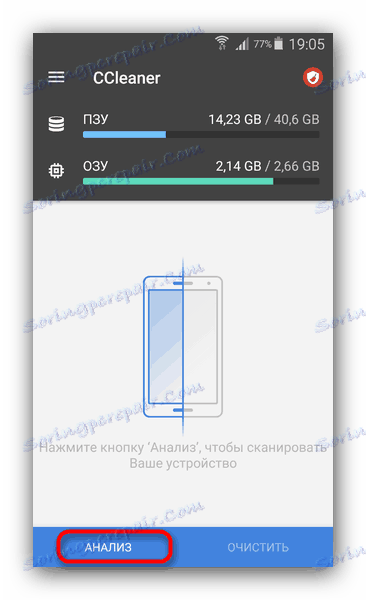
Více informací: Jak vymazat mezipaměť v systému Android
Metoda 3: Odebrat aplikace
Aplikace, které nepoužíváte, bude rozumné odstranit, protože také zabírají prostor na zařízení (někdy značný). Není mnoho složitého odstranění mnoha aplikací. Důrazně se však doporučuje, abyste se nepokoušeli odebírat systémové aplikace, i když je nepoužíváte. Někdy je lepší se nedotýkat a některé výrobce.
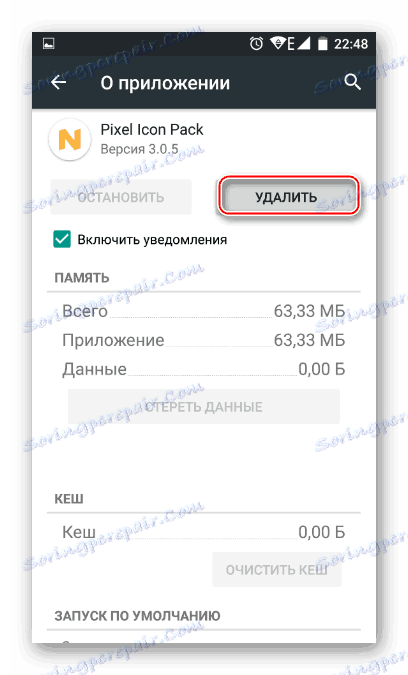
Více informací: Jak odstranit aplikace v systému Android
Metoda 4: Přenos média
Fotografie, videa a hudba se nejlépe ukládají někde na SD kartě nebo v cloudových službách, jako například Disk Google . Paměť zařízení je již omezená a "Galerie" , naplněná fotografiemi a videem, vytvoří velmi těžké zatížení.
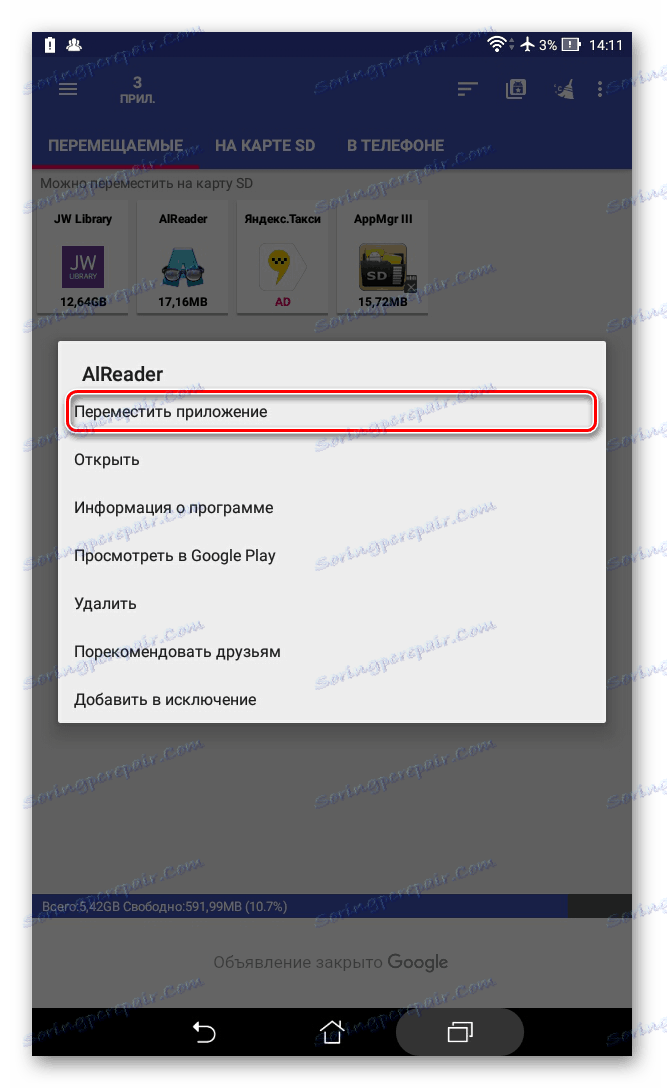
Více informací: Jak přenést soubory na kartu SD
Není-li možnost přenášet soubory na SD, může to být provedeno na virtuálním disku (Google Drive, Disk Yandex , Dropbox ).
Zvažte proces přenosu fotografií do Disku Google:
- Otevřete "Galerie" .
- Vyberte ty fotky a videa, které chcete přenést na virtuální disk. Chcete-li vybrat více položek, držte jeden z nich několik sekund a označte další.
- V dolní části by se měla objevit malé menu. Zvolte možnost Odeslat .
- Mezi možnosti zvolte "Disk Google" .
- Zadejte složku na disku, kam budou položky odesílány. Ve výchozím nastavení jsou všechny kopírovány do kořenové složky.
- Potvrďte odesílání.
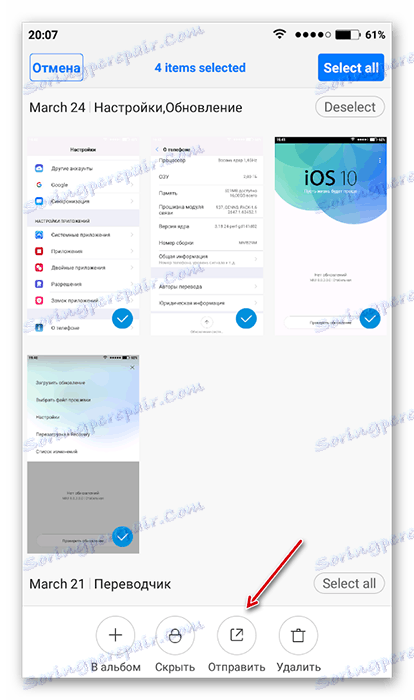
Po odeslání souborů zůstanou v telefonu, proto bude nutné je z nich odebrat:
- Zvýrazněte fotografie a videa, které chcete smazat.
- V dolním menu vyberte "Smazat".
- Potvrďte akci.
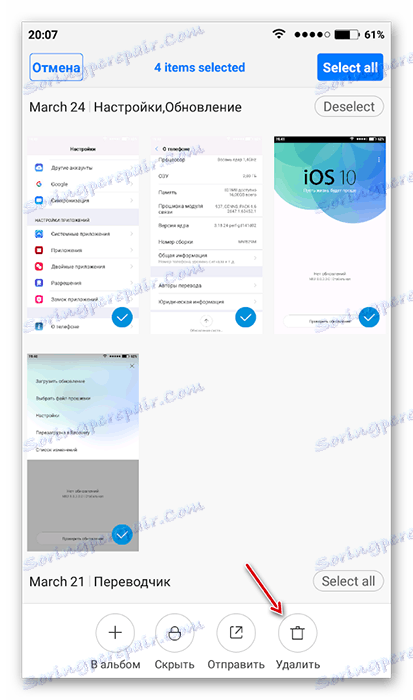
Pomocí těchto pokynů můžete rozšiřovat vnitřní paměť zařízení a urychlit jeho práci. Pro větší efektivitu zkuste kombinovat navrhované metody.
